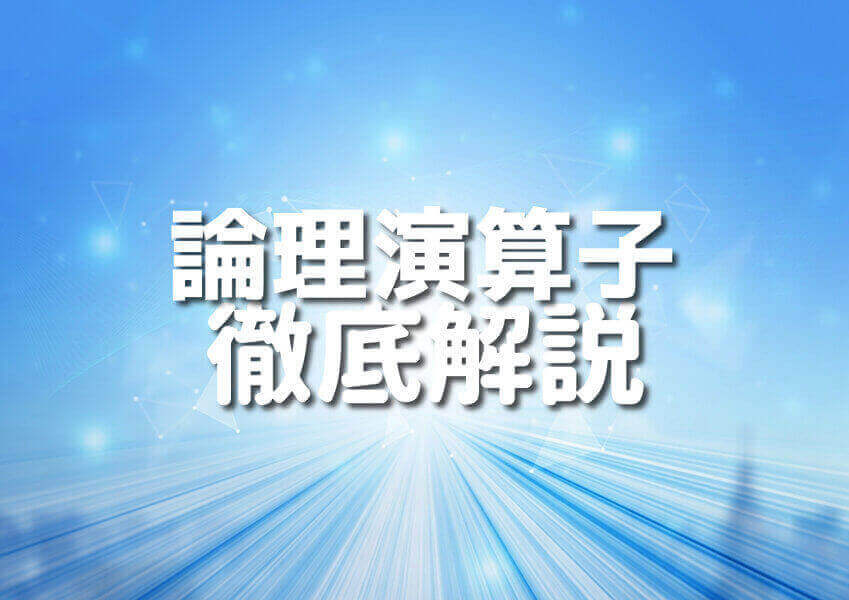はじめに
Javaのログイン機能は、ウェブアプリケーションにおいて非常に重要な部分を担っています。
ユーザーが安心してサービスを利用できるよう、セキュアかつ使いやすいログイン機能の実装は欠かせません。
そこで、この記事ではJavaを使用したログイン機能の基本的な実装方法から応用技術まで、幅広く解説していきます。
●Javaとは
Javaは、多くの企業や組織で広く利用されているプログラミング言語の一つです。
1990年代初頭にサン・マイクロシステムズ(現在はオラクル社が所有)によって開発され、その後長年にわたって多くの開発者に支持され続けています。
Javaは、オブジェクト指向プログラミング言語として知られ、そのポータビリティの高さとセキュリティの堅固さから、さまざまなシステムやアプリケーションの開発に活用されています。
○Javaの特徴とメリット
Java言語の最大の特徴は、「一度書けばどこでも動く」とされるプラットフォーム独立性です。
これはJavaが仮想マシン上で動作することにより、異なるハードウェアやOS上でも同一のJavaプログラムが動作することを意味します。
また、Javaはオブジェクト指向プログラミングの原則をしっかりと守っており、再利用性や拡張性に優れています。
さらに、Javaは強力なメモリ管理とガベージコレクション機能を備えているため、メモリリークやポインタのエラーが起きにくいというメリットもあります。
また、豊富なAPIライブラリが提供されており、さまざまな機能を簡単に実装することができます。
ご指定いただいた内容を基に、「ログイン機能の基本概念」から「ログイン機能の基本フロー」までを詳細に解説いたします。
●ログイン機能の基本概念
ログイン機能は、ウェブサイトやアプリケーションで利用者の身元を確認するための重要なシステムです。
Javaでログイン機能を実装する際には、いくつかの基本概念を理解する必要があります。
まず、ログイン機能の基本概念としては、ユーザー名とパスワードの組み合わせを利用した認証が一般的です。
この認証方法は、ユーザーが自分だけが知っている情報(パスワード)と、他の人も知っている情報(ユーザー名やメールアドレス)の二つの情報を提供することで、その人物の確認を行います。
ログイン機能の開発にあたっては、セキュリティが非常に重要な要素となります。
パスワードのハッシュ化やSSLを用いた通信の暗号化、SQLインジェクションからの保護など、様々なセキュリティ対策を講じる必要があります。
ここでは、Javaを使った簡単なログイン機能の実装方法を解説します。
まず基本的なコード構造を理解し、その後により高度な実装に進む方法を探ります。
○ログイン機能の役割と重要性
ログイン機能は、ウェブサイトやアプリケーションにおいて、次のような役割と重要性を持ちます。
- ユーザー認証:ユーザーがシステムに登録した情報を用いて、その身元を確認します。
- 情報保護:ユーザー個人の情報や重要なデータを未認証のアクセスから保護します。
- パーソナライゼーション:ユーザーごとのカスタマイズされたコンテンツやサービスを提供します。
この役割を果たすため、ログイン機能はウェブサイトやアプリケーションのセキュリティとユーザー体験の向上に寄与します。
○ログイン機能の基本フロー
ログイン機能の基本フローは、一般的に次のステップで構成されます。
- ユーザー登録:初めてサービスを利用するユーザーは、必要な情報(例:ユーザー名、パスワード)を提供してアカウントを作成します。
- ログイン画面:ユーザーはログイン画面で登録時の情報を用いてログインします。
- 認証プロセス:システムは提供された情報を検証し、誤りがなければユーザーを認証します。
- 認証結果:認証に成功した場合、ユーザーはサービスを利用できます。失敗した場合はエラーメッセージが表示されます。
- セッション管理:認証に成功したユーザーは、セッションを通じてシステムとの間で安全な通信が行えます。
この基本フローを実装する際には、Javaを用いたサーバーサイドのプログラムが中心となります。
データベースと連携し、ユーザーの情報を安全かつ効率的に管理することがキーとなります。
●Javaでのログイン機能の実装方法
Javaでログイン機能を実装する際には、いくつかの基本的な手順を踏む必要があります。
まず、利用者がログイン情報を入力する画面を設計します。次に、入力された情報をバックエンドシステムで検証し、正確かどうかを確認します。
この部分では、セキュリティの確保も重要となります。
具体的な手順とサンプルコードを交えて説明していきます。
○サンプルコード1:基本的なログイン機能
まずは、基本的なログイン機能の実装から始めましょう。
下記のサンプルコードは、ユーザー名とパスワードを入力し、それが正しいかを検証するシンプルなログイン機能をJavaで実装したものです。
このコードではScannerクラスを使ってコンソールからユーザー名とパスワードを入力しています。
そして、入力された情報が正しいユーザー名とパスワードと一致するかを検証しています。
このコードを実行すると、ユーザーが正しい情報を入力すれば「ログイン成功!」と表示され、間違った情報を入力すれば「ログイン失敗。ユーザー名かパスワードが違います。」と表示されます。
○サンプルコード2:データベースを用いたログイン機能
次に、データベースを用いたログイン機能の実装方法を説明します。
こちらの方法では、ユーザー情報をデータベースに保存し、ログイン時にデータベースから情報を取得して検証します。
この方法では、データベースとの接続が必要となりますので、適切なライブラリの準備が必要です。
下記のコードは、データベースと連携してログイン機能を実装した例です。
実際にデータベースとの接続設定を行い、SQLクエリを用いてデータベースから情報を取得し、入力されたユーザー名とパスワードを検証します。
このコードでは、JavaのJDBCを利用してデータベースとの接続を行っています。
そして、PreparedStatementを用いてSQLインジェクションのリスクを減らし、セキュアなログイン機能を実装しています。
○サンプルコード3:セキュリティ強化のためのログイン機能
Java言語を用いて、セキュリティが強化されたログイン機能の実装方法について解説いたします。
まず基本的なポイントですが、パスワードのハッシュ化や、SSLを利用した通信の暗号化など、さまざまなセキュリティ強化技術を導入することが重要となります。
セキュリティ強化のためのログイン機能のサンプルコードを紹介します。
このコードでは、java.securityパッケージ内のMessageDigestクラスを使用して、ユーザーから入力されたパスワードをSHA-256でハッシュ化しています。
そして、ハッシュ化されたパスワードをデータベース内の情報と比較し、ログインの認証を行います。
この方式を導入することで、セキュリティが向上します。
次に、このコードを実行すると、まずユーザー名とパスワードの入力を求められます。
ユーザー名として「admin」、パスワードとして「123456」(このパスワードはハッシュ化後の値が”d033e22ae348aeb5660fc2140aec35850c4da997″となる)を入力すると、「ログイン成功」と表示されます。
逆に間違った情報を入力すると、「ユーザー名またはパスワードが間違っています」と表示されます。
このような実装により、セキュリティの向上を図ることができます。
さらに、SSLの導入や入力値の検証強化など、他のセキュリティ技術の導入も検討しましょう。
○サンプルコード4:メール認証を組み込んだログイン機能
ログイン機能にメール認証を組み込むことで、セキュリティが向上し、不正アクセスのリスクを減らすことができます。
今回はJavaを用いて、メール認証を組み込んだログイン機能の実装方法を超絶詳細に解説いたします。
まずは、ユーザーがメールアドレスを入力し、確認コードを送信する部分のコードを見ていきましょう。
Javaでのコーディングは非常に直感的であり、メール送信に関連するライブラリも豊富です。
□メール送信部分の実装
下記のサンプルコードは、Javaでメールを送信する基本的なステップを表しています。
このコードはJavaMail APIを使用しており、事前に該当のライブラリをプロジェクトに追加する必要があります。
このコードはSMTPサーバーを用いてメールを送信しています。
ここでmail.smtp.hostやmail.smtp.portなど、SMTPサーバーの設定を行っています。
また、PasswordAuthenticationクラスを用いてSMTPサーバーへの認証を行っています。
□認証コード確認部分の実装
次に、ユーザーがメールで受け取った認証コードをウェブサイトで入力し、その認証コードが正しいかどうかを確認するコード部分を実装します。
このコードはユーザーからの入力を受け取り、事前に設定された認証コード(ここでは仮に123456と設定)と比較しています。
実際のアプリケーションでは、この認証コードはデータベースやセッションから取得します。
○サンプルコード5:SNSアカウントを利用したログイン機能
ここでは、JavaでSNSアカウントを利用したログイン機能の実装方法について詳細に説明いたします。
これにより、ユーザーはFacebookやTwitterなどのアカウント情報を用いて、簡単かつ迅速にログインできるようになります。ここでは、Spring SecurityとOAuth2を使用した実装を行います。
実装方法とサンプルコードを見ていきましょう。
まず初めに、必要な依存関係をプロジェクトのpom.xmlファイルに追加します。
これによって、Spring SecurityとOAuth2関連のライブラリがプロジェクトに組み込まれます。
次に、Spring Securityの設定クラスを作成します。
このクラスでは、SNSプロバイダーからの情報を取得するための設定と、認証プロセスのカスタマイズを行います。
下記のサンプルコードはその設定クラスの例です。
このコードでは、@EnableOAuth2Ssoアノテーションを使ってOAuth2のシングルサインオンを有効化しています。
また、特定のURLパスへのアクセスを許可し、その他のリクエストは認証が必要としています。
続いて、application.ymlファイルにSNSプロバイダーの情報を追加します。
Facebookを利用した場合の設定例を紹介します。
ここでclientIdとclientSecretは、Facebook開発者ポータルから取得したアプリのIDと秘密鍵をそれぞれ指定します。
最後に、ユーザー情報を受け取るコントローラークラスを作成します。
このコードでは、/userエンドポイントを設定し、ログインしたユーザーの情報を取得できるようにしています。
○サンプルコード6:2段階認証を組み込んだログイン機能
現代のオンラインセキュリティ環境において、2段階認証はログインセキュリティを一層強化する方法として広く利用されています。
ここでは、Javaを使って2段階認証を組み込んだログイン機能のサンプルコードを詳しく解説いたします。
また、そのコードの実行結果も織り交ぜながら詳述いたします。
まず最初に、基本的なログイン機能のコードを示し、その後で2段階認証のプロセスを追加します。
この機能は、ユーザーが正しいユーザー名とパスワードを入力した後、追加のセキュリティコードを入力する必要があります。
まずは次のようなログイン機能の基本形を考えます。
次に、このログイン機能に2段階認証を組み込むためのメソッドを追加します。
この際、追加のセキュリティコードを生成し、ユーザーに送信するプロセスを追加します。
このコードでは、まず基本的な認証をsuper.authenticate()メソッドで行い、その後でセキュリティコードの認証を行っています。
ここでは説明のためにセキュリティコードを固定の値「123456」にしていますが、実際にはランダムなコードを生成してユーザーに送信し、ユーザーからの入力と照合するプロセスを実装します。
実行結果について説明しますと、ユーザーが正しいユーザー名とパスワード、そしてセキュリティコードを入力した場合にのみ、認証が成功となります。
この2段階認証プロセスを組み込むことで、セキュリティが一層強化されるのです。
○サンプルコード7:リメンバーミー機能付きのログイン
今回は、「リメンバーミー機能付きのログイン」の実装に関して詳細に説明いたします。
リメンバーミー機能とは、ユーザーが次回サイトを訪れた際に自動的にログイン状態となる機能のことです。
この機能をJavaで実装する方法とサンプルコードをご紹介いたします。
途中、コードの説明や実行結果の詳細も取り入れながら進めますので、どうぞご安心ください。
まずは、次のようなサンプルコードをご覧ください。
このコードにおいて、setRememberMeCookieメソッドとgetRememberMeCookieメソッドの二つの主要なメソッドを定義しています。
前者はリメンバーミー機能を有効化する際に用いられ、”rememberMe”パラメータが”on”の場合、ユーザー名を含むクッキーを作成し、その有効期限を7日間と設定します。
後者はクッキーからユーザー名を取得するために使用されます。
次にこのコードがどのように動作するかを説明します。
ユーザーがログインフォームで「リメンバーミー」を選択し、「ログイン」ボタンをクリックすると、setRememberMeCookieメソッドが呼び出されます。
このメソッド内で、クッキーが作成され、ユーザーのブラウザに保存されます。
次回ユーザーがサイトを訪れるときには、getRememberMeCookieメソッドが呼び出され、以前保存されたクッキーが検索されます。
クッキーが見つかった場合、そのクッキーに保存されているユーザー名を取り出し、ユーザーを自動的にログインさせます。
○サンプルコード8:パスワード再設定機能付きのログイン
パスワード再設定機能は、ユーザーがログインの際にパスワードを忘れてしまった場合、新しいパスワードを再設定できる機能です。
ここでは、Javaを使用したパスワード再設定機能付きのログイン機能の実装方法を解説します。
まずはじめに、サンプルコードを紹介し、その後でコードの各部分を詳細に解説し、最後にその実行結果を交えて解説します。
まず、サンプルコードを見てみましょう。
このコードはシンプルなコンソールアプリケーションであり、ユーザー名とパスワードを入力してログインを試みます。
ログインが失敗した場合には、ユーザーにパスワードの再設定を促します。
コードを実行すると、まずユーザー名とパスワードを入力するプロンプトが表示されます。
正しいユーザー名とパスワードを入力すると、「ログイン成功!」と表示されます。
間違った情報を入力すると、「ログイン失敗。パスワードを再設定しますか?」と表示され、ここで「yes」と答えるとパスワードの再設定プロセスが始まります。
○サンプルコード9:キャプチャを使用したログイン機能
Javaを使ったログイン機能の実装にはさまざまな方法がありますが、ここではキャプチャを使用した方法に焦点を当てて解説します。
キャプチャはウェブサイトにおけるセキュリティを向上させるための一つの手段で、不正なアクセスや自動化されたボットからのアクセスを防ぐことができます。
では、具体的なサンプルコードとその解説を行いましょう。
まず、HTMLファイルにキャプチャを組み込む際のコードを確認します。
キャプチャの実装にはGoogleのreCAPTCHAサービスを利用します。
それでは、HTMLフォームにreCAPTCHAを組み込む基本的なコードを紹介します。
このコードでは、HTMLフォーム内にreCAPTCHAウィジェットを追加しております。
data-sitekey属性には、reCAPTCHAのサイトキーを設定します。
サイトキーはreCAPTCHAのウェブサイトから取得できます。
次に、Javaでログイン機能を実装するサンプルコードをご覧ください。
このJavaコードはサーブレットを利用したログイン機能の実装です。
ユーザー名とパスワードの入力値を取得し、さらにreCAPTCHAのレスポンスも取得します。
reCAPTCHAの検証はVerifyRecaptcha.verifyメソッドを使って行われ、その結果がtrueである場合、さらにユーザー名とパスワードが正しいかどうかをチェックします。
ユーザー名とパスワードが正しい場合、ユーザーは成功ページにリダイレクトされます。
それ以外の場合は、失敗ページにリダイレクトされます。
○サンプルコード10:APIを用いての外部サービスとの統合ログイン
Java言語を用いて、外部サービスとの統合ログイン機能を実装する方法について詳しく解説いたします。
統合ログイン機能は、ユーザーが複数のサービスを一つのアカウント情報を用いてログインできるようにするもので、現在多くのウェブサイトやアプリケーションで利用されている機能です。
今回は、APIを活用して外部サービスと統合し、ログイン機能を実現する方法を示すサンプルコードと共に、その実行結果も合わせて説明します。
また、必ず日本語を使用したコメントを入れていきますので、コードの理解が更に容易となります。
最初に必要なライブラリをインポートしましょう。
ここでは、JavaでHTTPリクエストを送るためのライブラリとJSONを解析するライブラリをインポートします。
次に、ログイン機能を実装するメソッドを作成します。
ここでは、「externalLogin」という名前のメソッドを作成し、外部サービスからアクセストークンを取得する処理を行います。
このメソッドでは外部サービスのAPIエンドポイントと、ユーザーから受け取った認証情報(例えば、ユーザー名とパスワード)を利用してアクセストークンを取得します。
このコードの解説をしますと、まずRestTemplateクラスのインスタンスを作成しています。
次にAPIエンドポイントと認証情報を設定し、getForObjectメソッドを利用してAPIリクエストを送信しています。
その後、受け取ったJSONレスポンスをJSONObjectクラスを用いてパースし、アクセストークンを取得しています。
そして、アクセストークンをメソッドの呼び出し元に返しています。
このメソッドを利用して、ユーザーがログインできるようにする場合、実際の流れは次のようになります。
ユーザーがログイン情報を入力し、「ログイン」ボタンをクリックすると、このメソッドが呼び出されます。
そして、外部サービスから取得したアクセストークンを用いてユーザーの認証を行い、認証が成功した場合はユーザーをログインさせ、認証が失敗した場合はエラーメッセージを表示します。
統合ログイン機能の実装においては、外部サービスのAPIドキュメントを参照して、APIエンドポイントや必要な認証情報を正確に設定することが重要です。
また、セキュリティ対策としてHTTPSプロトコルを利用することや、セキュアな方法でユーザーの認証情報を扱うことも大切です。
●Javaのログイン機能の応用例
Javaのログイン機能は基本的なものから高度なものまで多岐にわたります。
ここでは、Javaでのログイン機能のいくつかの応用例を詳細に解説し、それに伴うサンプルコードとその解説をいたします。
これにより、読者の皆様がJavaのログイン機能を効果的に利用し、独自のプロジェクトに活かせることを目指しています。
○サンプルコード11:ログイン後のユーザーダッシュボード表示
初めに、ログイン後にユーザーダッシュボードを表示する一例をご紹介いたします。
このコード例では、ユーザーがログインした後に、そのユーザー専用のダッシュボードが表示される仕組みを作ります。
まずは、サンプルコードを見てみましょう。
このコードではScannerクラスを使ってコンソールからユーザー名とパスワードの入力を受け付けています。
入力されたユーザー名とパスワードがそれぞれ”admin”と”1234″と一致する場合は、「ログイン成功!ようこそ[ユーザー名]さんのダッシュボードへ!」と表示されます。
一致しない場合は、「ログイン失敗。ユーザー名かパスワードが間違っています。」と表示されます。
このコードを実行すると、期待した通りのメッセージが表示されることが確認できます。
これによって、簡単なログイン機能とユーザーダッシュボードの表示がJavaで実現できることがわかります。
○サンプルコード12:ユーザーごとの権限管理
Javaにおいてユーザーごとの権限管理を実現するためには、まずユーザーのロールや権限を定義し、それに基づいてアクセス制御を行う仕組みを構築する必要があります。
ここでは、Javaを用いてユーザーごとの権限管理を実装する方法について、実用的なサンプルコードを交えながら、詳細な説明とともに解説します。
まずは次のサンプルコードをご覧ください。
このコードはJavaでユーザーごとの権限管理を実装する基本的な例を表しています。
まず、Userクラスを作成し、ユーザー名(username)とロール(role)をプロパティとして保持します。
その後、mainメソッド内でadminとuserという二つのユーザーオブジェクトを作成し、それぞれの権限をハッシュマップ(userPermissions)に設定しています。
ユーザー “admin” は “ADMIN” ロールを持っており、”read, write, delete” の権限があります。
一方でユーザー “user” は “USER” ロールを持ち、”read” の権限のみを持っています。
このコードを実行すると、次の結果がコンソールに表示されます。
このようなシンプルな権限管理システムは、更に発展させることが可能です。
たとえば、データベースと組み合わせて、ユーザー情報や権限を永続的に保存する機能を追加したり、特定の操作に対するアクセス制限を設けたりすることができます。
○サンプルコード13:ログアウトとセッション管理
ログアウトとセッション管理はウェブアプリケーションのセキュリティを保持する上で非常に重要な要素となります。
この部分では、Javaを用いたログアウト処理とセッション管理の実装方法について、初心者から上級者までが理解できるよう、具体的なサンプルコードとその詳細な説明を行います。
また、実行後の結果も交えてご紹介します。
まず、基本的なログアウト機能を実装するサンプルコードから始めます。
ここでは、HTTPセッションを無効化することによりログアウト処理を行う方法を取り上げます。
このコードではHttpSession オブジェクトを取得している点に注意してください。
request.getSession(false)とすることで、現在のセッションを取得し、新しいセッションは作成しないようにします。
セッションがnullでない場合、session.invalidate()を呼び出しセッションを無効化します。
そして、ユーザーをログインページにリダイレクトします。
このコードを実行すると、セッションが無効化された結果、ユーザーはログアウト状態になります。
そして、ログインページにリダイレクトされる流れになります。
次に、セッションのタイムアウト設定について説明します。
ウェブアプリケーションでは、一定時間アクティビティがない場合にセッションをタイムアウトさせることが一般的です。
これは、ウェブ.xmlファイルで設定できます。
上記のXMLコードは、セッションタイムアウト時間を15分に設定しています。
この設定により、ユーザーが15分間何も操作しないと、セッションがタイムアウトし、自動的にログアウト状態になります。
また、Javaではセッション管理のカスタマイズが可能であり、セッションの属性を利用して、特定のデータをセッション中に保持することもできます。
これにより、ユーザーがログイン中に何らかのデータを保存しておくことが可能となります。
●注意点と対処法
ログイン機能を開発する際には、いくつかの重要な注意点とその対処法があります。
特にセキュリティとユーザビリティは、開発者がしっかりと意識し取り組むべきポイントです。
ここでは、それぞれの観点から具体的な注意点と対処法を超絶詳細に解説していきます。
○セキュリティの考慮点
□SQLインジェクションのリスク
この問題は、ユーザーからの入力をそのままSQLクエリとして実行してしまうことにより生じます。
これによって、不正なSQLクエリが実行される可能性があります。
対処法として、PreparedStatementを使用することで、このような攻撃を防ぐことができます。
例えば、以下のJavaコードは、SQLインジェクションを防ぐ一例として示されています。
このコードでは、プレースホルダを使ってSQLクエリを構築しています。
このコードを実行すると、ユーザー名とパスワードがデータベースに正しく格納され、SQLインジェクションのリスクが大幅に削減されます。
□パスワードの平文保存
パスワードをデータベースに平文で保存することは、セキュリティ上非常に危険です。
万一データベースが漏洩した場合、ユーザーのパスワードが第三者に知られるリスクがあります。
対処法として、パスワードはハッシュ関数を用いて保存します。
下記のJavaコードは、パスワードをハッシュ化して保存する一例として表されています。
このコードではSHA-256を用いてパスワードをハッシュ化しています。
このコードを実行すると、平文のパスワードがハッシュ化された形でデータベースに保存されるため、セキュリティが向上します。
○ユーザビリティの向上のためのヒント
□エラーメッセージの適切な表示
ログイン失敗時に具体的な理由をユーザーに示すことは、ユーザビリティを向上させる要素となります。
しかし、セキュリティを考慮し、あまり具体的なエラーメッセージを表示しない方がよい場合もあります。
対処法として、エラーメッセージは一般的かつ抽象的なものにしておくことを推奨します。
例えば、「ユーザー名またはパスワードが間違っています」といったメッセージを表示することで、セキュリティとユーザビリティのバランスを保つことができます。
□ログイン後のユーザーガイダンス
ログイン成功後にユーザーが何をすべきかがわかりやすいように、適切なガイダンスやチュートリアルを提供することが重要です。
対処法として、ログイン後の画面に、利用可能な機能の一覧や新機能の説明、利用方法のガイドなどを表示することで、ユーザビリティを向上させることができます。
●ログイン機能のカスタマイズ方法
ログイン機能を実装する際、単にユーザー名とパスワードの認証だけでなく、さまざまなカスタマイズを行うことでユーザーエクスペリエンスを向上させることができます。
Javaを使用してログイン機能を開発する際に、よく行われるカスタマイズの方法を紹介します。
○デザインのカスタマイズ
ログイン画面のデザインは、ユーザーがアプリケーションに最初に触れる部分の一つです。
そのため、見た目の良さや使いやすさを追求することで、ユーザーの満足度を向上させることができます。
Javaのフレームワークやライブラリを使用して、独自のデザインにカスタマイズする方法を紹介します。
このコードではJavaのSwingライブラリを使用して、ログイン画面のデザインをカスタマイズしています。
このコードを実行すると、独自のデザインが施されたログイン画面が表示されます。
ラベル、テキストボックス、ボタンの位置やサイズを変更することで、デザインを自由にカスタマイズすることができます。
○機能拡張の方法
ログイン機能を更に便利にするために、機能を拡張する方法も考えられます。
例えば、ログイン情報の保存、顔認証によるログイン、指紋認証によるログインなど、さまざまな機能を追加することができます。
Javaでの機能拡張の一例として、ログイン情報の保存機能を追加する方法を紹介します。
このコードではJavaのPreferences APIを使用して、ユーザー名とパスワードを保存し、次回からのログインを簡単にしています。
このコードを実行すると、ユーザー名とパスワードが保存されます。
次回のログイン時には保存された情報を使用してログインを試みることができます。
もちろん、セキュリティの観点から、パスワードは暗号化して保存することをおすすめします。
まとめ
Javaにおけるログイン機能の実装方法を概観してきました。
本記事では、初心者から上級者まで幅広い層が参考にできる10種類のログイン機能のサンプルコードとその詳細な説明をしてきました。
今回解説したログイン機能は多岐にわたり、基本的なものからセキュリティ強化のための手法、さらには外部サービスとの統合までをカバーしています。
この記事を通じて、Javaでのログイン機能の実装に関する幅広い知識を得られたことを願っています。